לעתים קרובות אנו משתמשים במיילים כדי להחליף מידע ולתקשר עם בני משפחה, חברים, לקוחות וזרים בכל רחבי העולם. ויש כמה דברים מלחיצים יותר מאשר לגלות שמחקת אימייל חשוב. אם אתה מחפש פתרונות כיצד לשחזר הודעות דוא"ל שנמחקו, דאגתי לך.
כיצד לשחזר הודעות דוא"ל שנמחקו מג'ימייל?
כאשר אתה מוחק הודעות דוא"ל מתיבת הדואר הנכנס שלך ב-Gmail, הן יישארו באשפה שלך למשך 30 יום. במהלך תקופה זו, תוכל לשחזר הודעות דוא"ל שנמחקו ב-Gmail מהאשפה.
כדי לשחזר הודעות אימייל שנמחקו מהאשפה של Gmail
- פתח את Gmail והיכנס עם החשבון והסיסמה שלך.
- בצד ימין של הדף, לחץ על עוד > אשפה. ותראה את האימיילים שנמחקו לאחרונה.
- בחר את הודעות האימייל שברצונך לשחזר ולחץ על סמל התיקיה. לאחר מכן בחר לאן ברצונך להעביר את הודעות האימייל, כמו תיבת הדואר הנכנס שלך. אז הודעות האימייל שנמחקו יחזרו לתיבת הדואר הנכנס שלך ב-Gmail.
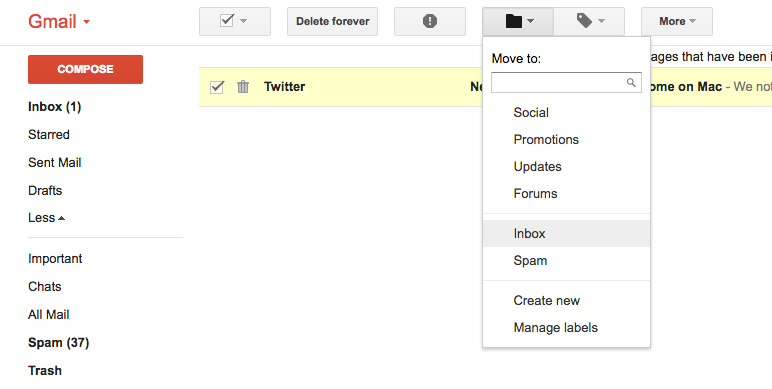
לאחר 30 יום, הודעות אימייל יימחקו אוטומטית מהאשפה ולא תוכל לשחזר אותן. אבל אם אתה משתמש G Suite, עם זאת, ייתכן שעדיין תוכל לשחזר אותם באמצעות חשבון המנהל ממסוף הניהול. אגב, אתה יכול להשתמש בשיטה שלהלן כדי לשחזר הודעות דוא"ל מ-Gmail שנמחקו לצמיתות במהלך 25 הימים האחרונים.
לשחזור אימיילים שנמחקו לצמיתות מ-Gmail
- היכנס למסוף Google Admin שלך באמצעות חשבון מנהל מערכת.
- ממרכז השליטה של מסוף הניהול, עבור אל משתמשים.
- אתר את המשתמש ולחץ על שמו כדי לפתוח את דף החשבון שלו.
- בדף החשבון של המשתמש, לחץ על עוד ולחץ על שחזר נתונים.
- בחר את טווח התאריכים ואת סוג הנתונים שברצונך לשחזר. ואז תוכל לשחזר הודעות דוא"ל שנמחקו מ-Gmail על ידי לחיצה על שחזר נתונים.
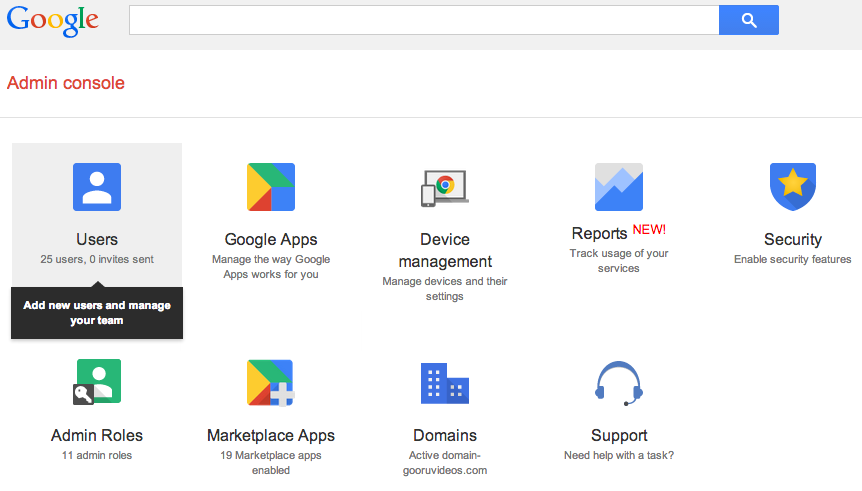
כיצד לשחזר מיילים שנמחקו ב- Outlook?
- כאשר אתה מוחק הודעות דוא"ל מתיבת הדואר של Outlook, אתה יכול לעתים קרובות לשחזר אותן. כדי לשחזר הודעות דוא"ל שנמחקו ב-Outlook:
- היכנס אל הדואר של Outlook ולאחר מכן התיקייה 'פריטים שנמחקו'. אתה יכול לבדוק אם האימיילים שנמחקו נמצאים שם.
- בחר את הודעות הדואר האלקטרוני ולחץ על כפתור השחזור אם הם עדיין בתיקייה 'פריטים שנמחקו'.
- אם הם אינם בתיקייה 'פריטים שנמחקו', עליך ללחוץ על "שחזר פריטים שנמחקו" כדי לשחזר הודעות דוא"ל שנמחקו לצמיתות. לאחר מכן בחר את הודעות האימייל שנמחקו ולחץ על כפתור השחזור כדי לשחזר הודעות דוא"ל שנמחקו.

כיצד לשחזר מיילים שנמחקו מיהו?
כאשר אתה מוחק דוא"ל מתיבת הדואר הנכנס שלך ב-Yahoo, הוא יועבר לאשפה ויישאר באשפה למשך 7 ימים. אם הודעות הדוא"ל שלך נמחקו מהאשפה או חסרות ב-7 הימים האחרונים, תוכל להגיש בקשת שחזור ומרכז העזרה של Yahoo ינסה לשחזר עבורך הודעות דוא"ל שנמחקו או אבדו.
לשחזור מיילים שנמחקו מיהו
- היכנס ל-Yahoo! חשבון דואר.
- נווט אל התיקיה "אשפה", ולאחר מכן בדוק אם ההודעה שנמחקה נמצאת שם.
- בחר את המיילים ובחר באפשרות "העבר". בחר "תיבת דואר נכנס" או כל תיקיה קיימת אחרת שאליה ברצונך להעביר את ההודעה.
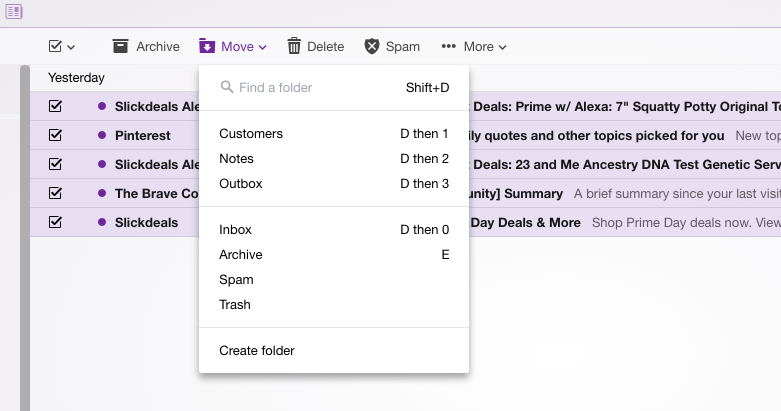
כיצד לשחזר מיילים שנמחקו ב-Mac?
אם תמחק בטעות הודעות דוא"ל המאוחסנות ב-Mac שלך, תוכל לשחזר אותם באמצעות תוכנת שחזור נתונים של Mac כמו MacDeed Data Recovery.
שחזור נתונים של MacDeed יכול לשחזר מיילים שנמחקו כמו גם קבצים שאבדו כמו אודיו, סרטונים, תמונות ועוד מכוננים קשיחים פנימיים/חיצוניים, כרטיסי זיכרון/SD, כונני USB, נגני MP3/MP4, מצלמות דיגיטליות וכו'. פשוט הורד את זה בחינם בצע ניסיון ובצע את השלבים הבאים כדי להתחיל לשחזר הודעות דוא"ל שנמחקו מיד.
כדי לשחזר הודעות דוא"ל שנמחקו ב-Mac:
שלב 1. התקן ופתח את MacDeed Data Recovery.

שלב 2. בחר כונן קשיח שבו איבדת קבצי דוא"ל ולאחר מכן לחץ על "סרוק".

שלב 3. לאחר הסריקה, סמן כל קובץ אימייל כדי לצפות בתצוגה מקדימה אם זה האימייל שברצונך לשחזר. לאחר מכן בחר את הודעות הדוא"ל ולחץ על כפתור "שחזר" כדי לשחזר אותן לכונן קשיח אחר.

בסך הכל, בצע תמיד גיבוי של המיילים שלך לפני מחיקתם. כך תוכל לשחזר מיילים שנמחקו מהר יותר ובקלות רבה יותר.

